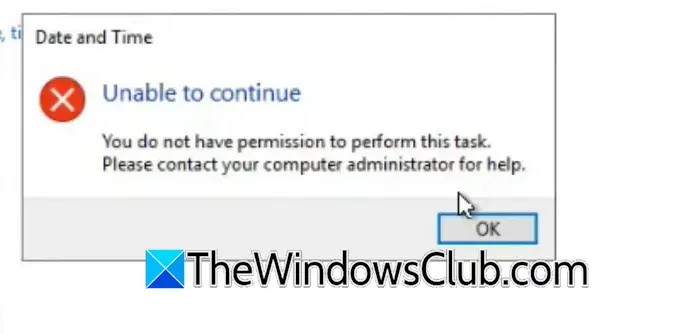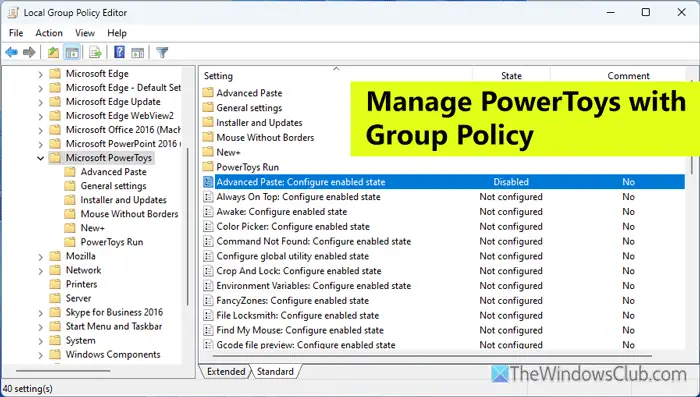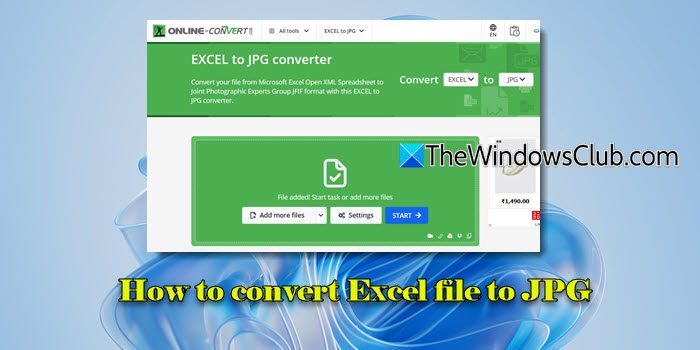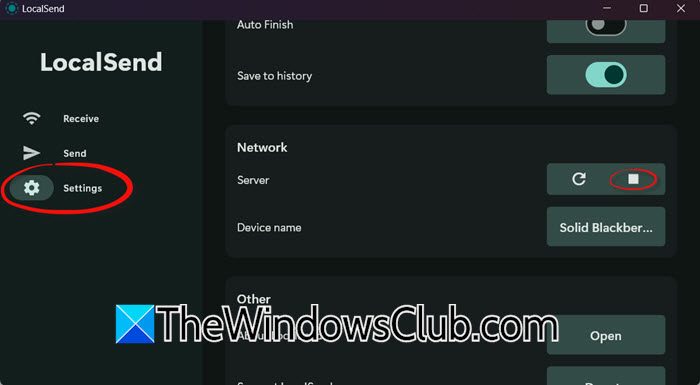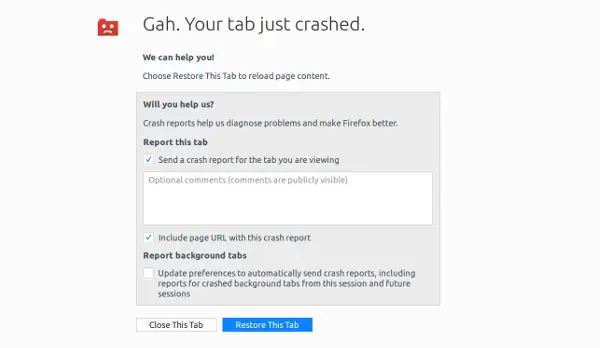Windows 操作系统附带一个每个人每天都会使用的内置文件资源管理器。 尽管有很多探索者替代方案尽管可用,但默认文件资源管理器仍然是最常用的,因为它对任何人来说都非常简单且易于使用。 也就是说,它仍然是 Windows 10 上最未被充分利用的应用程序,并且您可以使用文件资源管理器执行很多操作。 在这篇文章中,我将讨论一些管理文件的最佳文件资源管理器提示和技巧。
这些提示将帮助您充分利用 Windows 10 文件资源管理器。 我们介绍的技巧是:
- 与 Windows 10 应用程序即时共享文件
- 为您的文件查找更多应用程序
- 默认打开此电脑
- 删除最近的文件历史记录
- 使用您选择的名称重命名多个文件
- 按需在边栏中显示回收站
- 在 Windows 资源管理器中禁用广告
- 创建新的文件类型等等!
1]与Windows 10应用程序即时共享文件
Windows 10 现在配备了本机共享功能,允许用户与 Twitter、Facebook、Messenger、Fresh Paint、OneNote、Paint 3D 等应用程序共享多个或单个文件。
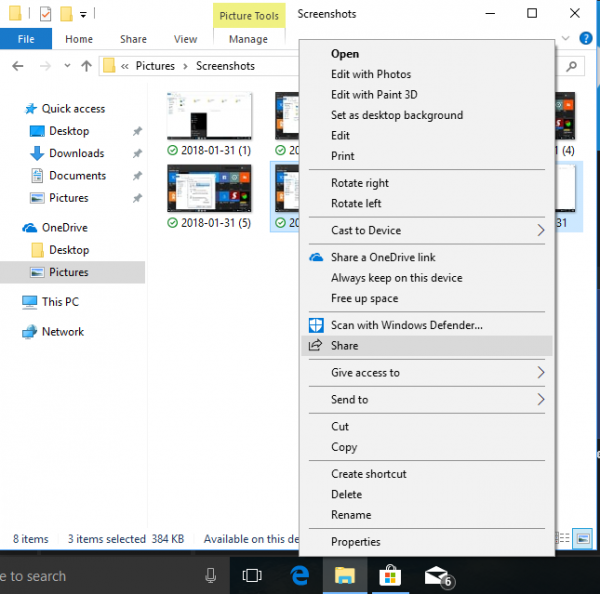
- 选择多个文件,单击鼠标右键,然后单击“共享”。
- 这将打开“共享”菜单,其中显示经常联系的人的列表以及支持它的应用程序列表。
- 选择您要与其共享的应用程序或联系人,它将打开该应用程序及其附加的所有文件。
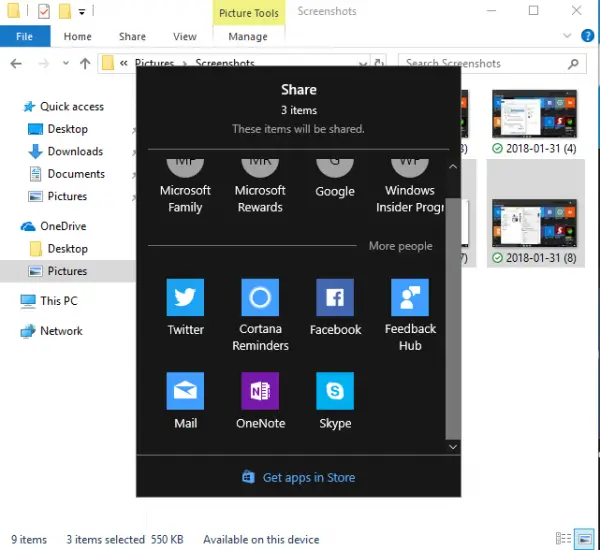
如果您在菜单中找不到该应用程序,您可以选择“转到商店”选项,然后下载该应用程序。 仅当应用程序支持此功能时,才会列出。
这也是直接通过电子邮件向任何人发送一堆文件的最佳方式。 有趣的是,Windows 10 并没有打开完整的 Outlook,而是为您提供内联方式或小窗口下的所有内容,以获得无缝体验。
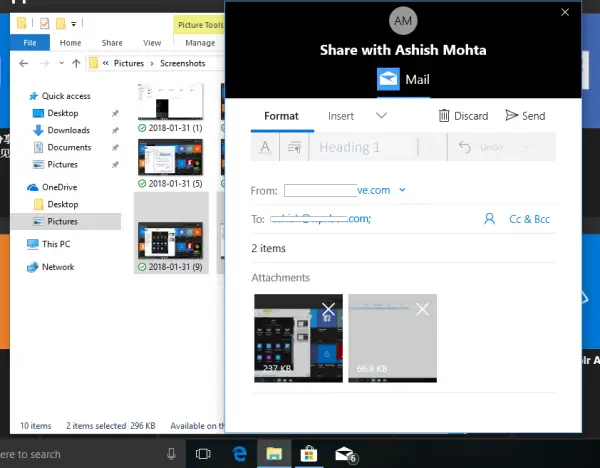
提示: 看你怎么办以彩色显示加密或压缩文件。
2]为您的文件查找更多应用程序
商店中有很多应用程序可能比 Windows 10 上预装的本机应用程序提供更多功能。例如,如果您想要比记事本更好的东西,您需要做的就是:
- 右键单击该文件。
- 转到“打开方式”,然后选择“搜索商店”。

这将在 Microsoft Store 中搜索选择文件类型的应用程序。 然后,您可以根据应用程序的描述和评级来决定尝试哪些应用程序。
读:如何计算文件夹中的项目数。
3]默认打开此电脑
还记得点击文件资源管理器图标打开“我的电脑”并显示硬盘驱动器、CD ROM 和其他连接设备列表的日子吗? 这不再是默认情况,现在您可以看到“快速访问”部分,其中显示您经常使用的文件和一堆快捷方式。 虽然它们很有用,但您始终可以通过右键单击任务栏上的文件资源管理器图标来访问它们。
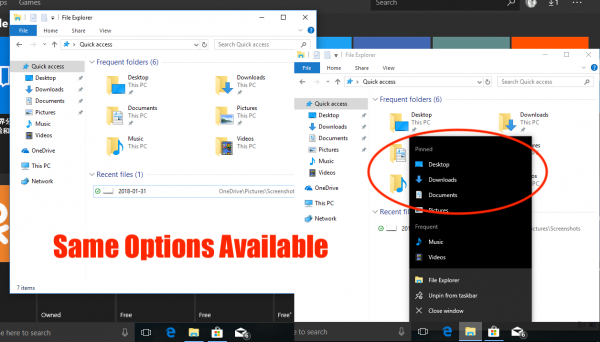
所以你可以这样做使文件资源管理器打开到此电脑而不是快速访问。
- 打开文件资源管理器,然后右键单击左侧面板上的“快速访问”图标。 选择选项。
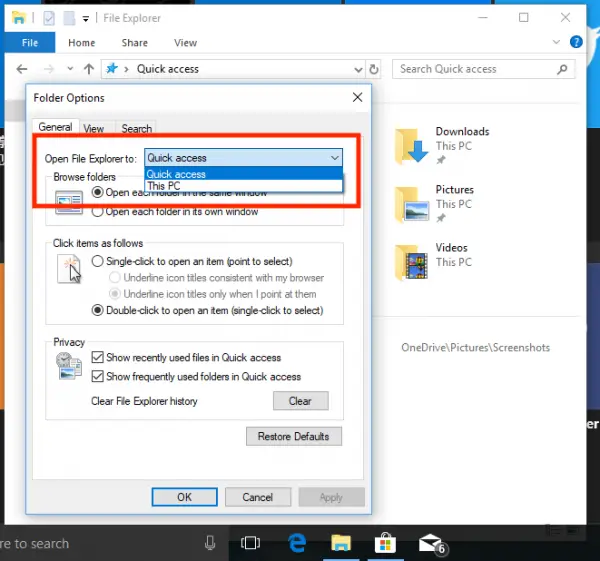
- 这将打开“文件夹选项”窗口。
- 在“常规”选项卡中,查找标有“打开文件资源管理器至”的标签。
- 从下拉列表中选择“这台电脑”。
- 保存并退出。
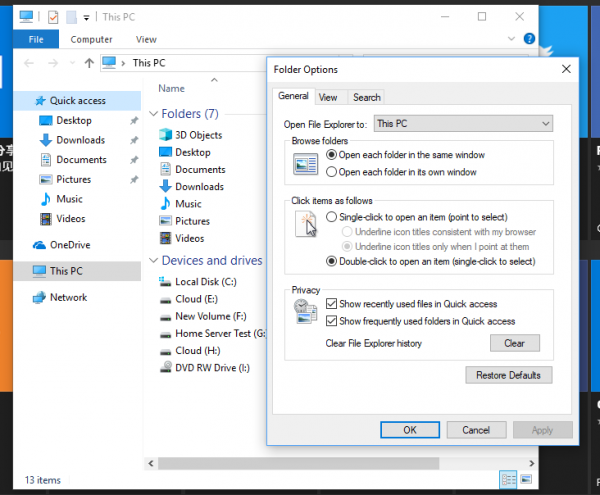
这将确保 Windows 文件资源管理器将打开“此电脑”,其中显示所有硬盘驱动器分区和文件夹。
提示: 这篇文章将告诉你如何添加删除文件夹内容到上下文菜单。
4]删除最近的文件历史记录
如果您的电脑被很多人使用,最好永久清除最近或经常访问的文件。 尽管为自己创建一个单独的用户并为其他人创建一个访客帐户总是一个好主意,但如果情况并非如此,并且您的家庭成员没有登录您帐户的权限,则您需要小心。
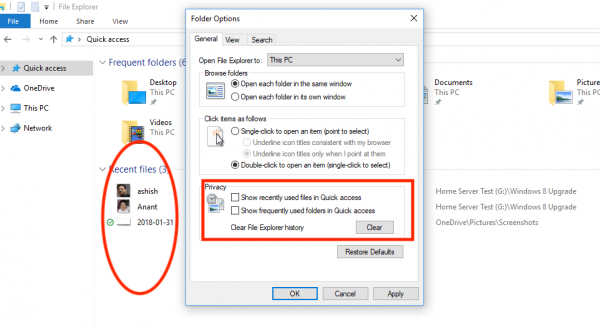
- 按照上述步骤打开文件夹选项。
- 查找“隐私”部分。
- 这里你有两个选择。
- 在快速访问中显示最近使用的文件
- 在快速访问中显示常用文件夹。
- 取消选中它们。
这将确保没有任何内容被列出并向所有人展示。 要清除迄今为止所有最近的文件列表,请单击清除按钮以清除文件资源管理器历史记录。”
提示: 抓住谷丙转氨酶和双击ka 文件在资源管理器中打开其特性盒子。
5]用您选择的名称重命名多个文件
如果您长期使用 Windows,您已经知道,在重命名多个文件时,Windows 会采用您选择的第一个文件的名称,然后添加带有括号中的数字的后缀。 就像你在下图中看到的那样。
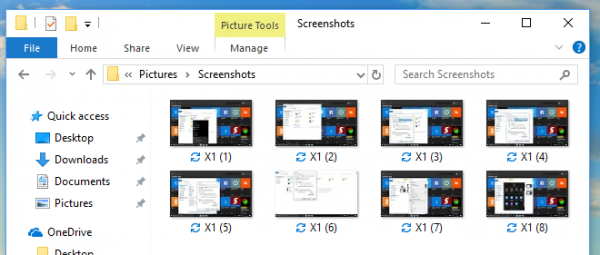
现在,如果您想要重命名多个文件,但每个名称都应该不同,并且您不必为每个文件使用重命名菜单或按 F2,该怎么办? 这是可能的,这就是你如何做到的。
- 选择第一个文件,按 F2 或右键单击 > 重命名。
- 确定名称后,按 TAB 键。
- 您将看到下一个文件处于“重命名模式”,您可以在此处输入您选择的名称。
- 继续按 TAB 键直到完成。 如果您想跳过中间的几个文件,只需按 Tab 即可跳过。
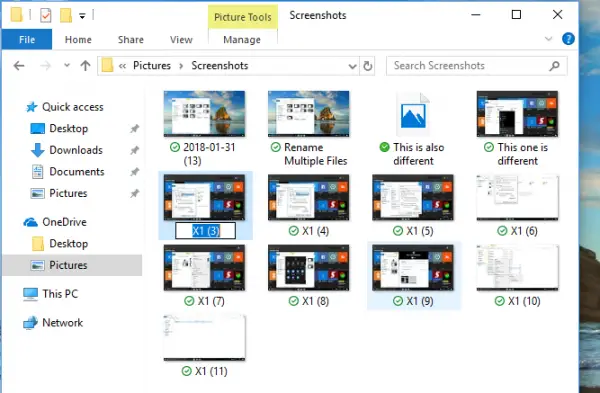
提示: 你也可以批量重命名文件和文件扩展名使用命令。
6]按需在侧边栏显示回收站
Windows 10 在左侧的 Windows 资源管理器导航栏中隐藏了一堆文件夹,包括回收站。 虽然您可能会认为按删除键比拖放更好,但许多人可能更喜欢拖放文件以便立即可用。 除此之外,如果您想恢复某些已删除的文件,它还有助于快速访问回收站。
- 右键单击导航栏面板上空白处的任意位置。
- 这将打开一个选项列表,包括“显示所有文件夹”。
- 选择它,它将显示回收站。
唯一的烦恼是它还显示了一堆您可能不喜欢的文件夹。 因此,要隐藏,只需以类似的方式回溯该选项即可。
提示: 你也可以在本电脑文件夹中显示回收站或者将其固定到快速访问。
7]在Windows资源管理器中禁用广告
微软向 Windows 消费者推广自己的应用程序,除了“开始”菜单和“通知”面板外,广告也出现在“文件资源管理器”中。 尽管意图是好的,但当你忙于工作时,这些都会分散你的注意力。 幸运的是,这些可以禁用资源管理器中的广告。
- 打开文件夹选项,然后切换到“查看”选项卡。
- 在“高级设置”下,向下滚动以查找“显示同步提供商通知”复选框。
- 取消选中它。 然后点击确定,所有的广告就会消失。
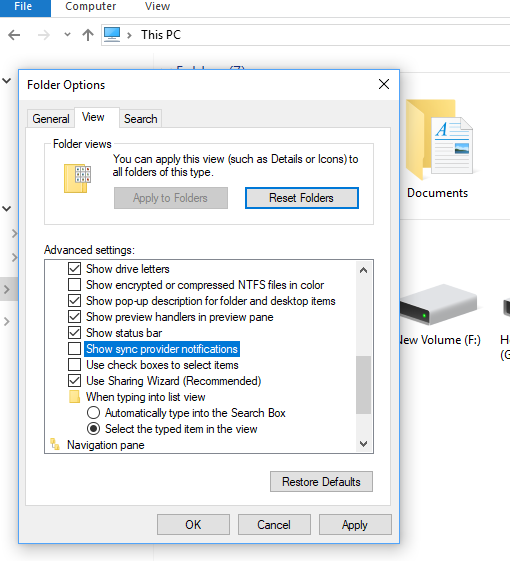
提示:如果目录或桌面上有一堆文件和文件夹,并且您想要找到以“B”开头的文件和文件夹,则按 B 键,以 B 开头的文件将突出显示。 继续按,直到焦点转移到下一个文件和下一个文件。
读:有用的命令通过CMD管理文件和文件夹在 Windows 10 中。
8] 错过创建新文件类型吗? 这是黑客
在以前版本的Windows中,曾经有一个选项可以让您快速创建文件类型,包括图像文件、记事本等。 当我必须快速记下一些东西时,它曾经非常方便。 您可能有不同的用例,但您明白了。 Windows 10 没有此选项,但您可以轻松地在上下文菜单的“新建”项中添加新文件类型通过注册表修改。
警告:这仅适用于那些了解注册表的人。 如果你不这样做,请不要尝试。
- 打开记事本并粘贴以下内容:
- Windows 注册表编辑器版本 5.00
[HKEY_CLASSES_ROOT\.XXX\ShellNew] “NullFile”=””
- 将“.XXX”替换为任何所需的文件类型,例如 .png、.docx 等。
- 现在将文件另存为“ADD PNG.reg”。 系统会要求您确认您的操作。
- 完成后,双击该 reg 文件,它将在“new”下添加扩展名。
添加所需的文件类型后,它应该如下图所示。
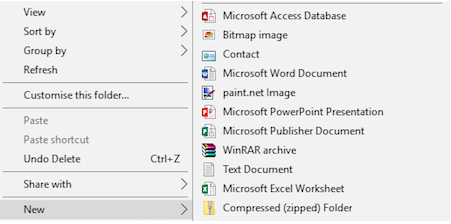
Windows 10 之后发生了很大的变化,文件资源管理器拥有更多与操作系统其他部分集成的功能,使其接近移动设备的体验,并且非常适合这一代用户。
其他提示:
使用默认文件夹管理文件
当您安装 Windows 10 时,它默认为您提供四个文件夹:
- 文件
- 图片
- 音乐和
- 视频
这些也称为库,因为您可以标记文件并将其添加到这些文件夹,而无需将文件从其原始位置移动。 在本节中,我们将重点关注实际将文件保存到这些文件夹中。
由于文件夹已被重命名,以便用户可以识别这些文件夹的内容,因此建议您相应地保存文件。 如果它们是Word文档,您可以将它们保存到“文档”文件夹中。 如果您要保存音乐文件,可以将它们放在“音乐”文件夹等中。
在 Windows 中使用默认文件夹进行文件管理的唯一缺点是这些文件夹对于系统的每个用户来说都是特定的。 这意味着如果用户配置文件损坏,您将面临丢失这些文件的风险。 这也意味着您必须确保在重新安装 Windows 或从一个版本升级到另一版本之前备份这些文件夹。
读: 在 Windows 10 中管理文件和文件夹- 提示与技巧
使用单独的驱动器并为文件夹创建“有组织的结构”
就我个人而言,我不建议在系统驱动器上存储除系统文件和临时文件之外的任何类型的数据文件。 对于您所需的数据文件,请使用单独的驱动器。 这可以确保在您的用户配置文件损坏时,您的文件仍然完好无损,而无需备份文件。 事实上,我什至将 Outlook PST 文件存储到单独的驱动器中,这样当我重新安装 Microsoft Office 时,我就不必错过以前的电子邮件、联系人、提醒和任务。 我只需将 PST 添加到 Outlook 即可恢复所有电子邮件、联系人、任务和日历。
Windows 允许您使用最多 255 个字符(包括空格和一些特殊字符)来重命名文件和文件夹。 您可以利用此功能来清楚地命名您的文件夹 - 这样您只需一眼就可以了解其内容。 例如,如果您喜欢商业会计,则可以创建一个名为“Accounts”的主文件夹。 在此文件夹内,您创建指示会计年度的文件夹。 在每个文件夹中,您可以创建指示月份的文件夹:“四月”、“五月”、“六月”等。 如果您有多个客户端,您可以进一步创建子文件夹,在其中存储与每个客户端相关的文件。 这意味着子文件夹(例如“2019-202o”)可以有一个名为“May”的子文件夹,其中有表示您的客户的子文件夹:“client1”、“client2”等。 以下是结构化文件夹层次结构的示例。
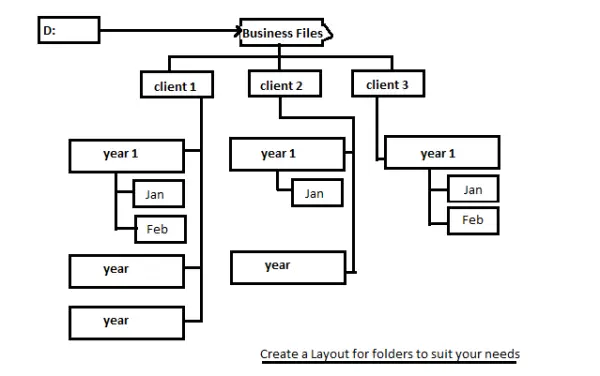
或者,您可以使用客户端名称作为最顶层文件夹来创建主系统,您可以在其中创建与年份和月份相关的文件夹。 这可以帮助您根据优先级管理文件:按财政年度或按客户。 您可以使用纸和笔思考您的需求并设计一个结构,然后再在计算机上实际实现它。 这将帮助您更好地反映文件存储和访问需求。 尝试一下,让我们知道它是否是在 Windows 中管理文件的更好方法。
作为预防措施,您还可以将整个文件夹结构的副本存储到基于云的存储中。 在某些情况下,您可能无法访问硬盘,或者您可能必须从其他地方访问这些文件。 在这种情况下,您可以使用 Web 浏览器访问基于云的副本。 Microsoft OneDrive 提供本地文件与其云存储的同步,反之亦然。 您可以创建一个免费帐户并下载桌面客户端以从 skydrive.live.com 同步文件。 将 OneDrive 同步文件夹安装到硬盘时,请选择与包含系统文件的驱动器不同的驱动器 - 原因与本文第一部分中提到的相同。
在 Windows 中高效使用库进行文件管理
库允许您对文件进行分类。 除了上面已经提到的四个默认库之外,您还可以根据需要创建任意数量的库。 如果您希望根据流派保存音乐,您可以创建名为“流行”、“说唱”、“古典”、“雷鬼”等的库。 同样,如果您希望根据客户保存文档,您可以创建包含“client1”、“client2”等内容的库。 虽然文件夹可以位于本地磁盘上的任何位置,但您可以右键单击文件夹图标并选择现有库之一或创建一个新库来添加文件夹。 请记住,这些库将仅包含指向原始文件的指针,因此如果删除这些库,您不会丢失文件。 此图向您展示了如何使用 Windows 资源管理器创建新库。
如果您不想添加整个文件夹而只想添加文件,请打开 Windows 资源管理器并右键单击左侧窗格中的“库”。 在出现的上下文菜单中,选择“新建”,然后选择“库”以创建新库。 然后,您可以将单个文件拖放到新库中。 要一次添加多个文件,请使用 SHIFT 或 CTRL 选择多个文件。
使用跳转菜单访问文件
跳转菜单包含两种类型的文件 - 一种是您最近使用过的文件,另一种是您固定到跳转菜单以便您可以轻松访问的文件。 要打开与任何应用程序相关的跳转菜单,请右键单击任务栏上的应用程序。 这可能意味着您必须在访问跳转菜单之前打开应用程序。 当跳转菜单打开时,您可以看到最近使用过的文件。 要将相关文件固定到跳转菜单,请打开 Windows 资源管理器并将文件拖动到应用程序。 当文件图标放置在任务栏中的应用程序图标上时,您将收到以下格式的消息:Pin 到 。 然后,您可以释放文件图标,将其固定到该应用程序的跳转菜单。
将父文件夹停靠到 Windows 任务栏
如果您经常使用另一个文件夹中包含的某些文件夹,则可以将父文件夹停靠到 Windows 任务栏,这样您就无需打开 Windows 资源管理器并导航到您的文件。 在这次旅行中,让我们使用上面的示例,其中我们创建了一个基于年、月、然后是客户端的文件系统。
右键单击 Windows 任务栏上的任何空白区域。 在出现的上下文菜单中,单击“工具栏”,然后单击“新建工具栏”。 您将看到一个选择文件夹对话框。 浏览至父文件夹,在本例中为 Business。 选择文件夹并单击选择文件夹。 请记住选择父文件夹而不是打开它,否则您会收到错误消息。 父文件夹停靠在 Windows 任务栏上。 您现在可以点击“>>”此文件夹名称旁边的符号即可访问其内容(所有子文件夹和文件),而无需打开 Windows 资源管理器。
单击此文件夹将以级联菜单的形式显示其内容。 您可以浏览到任何子文件夹将其打开,然后单击要打开的文件。 由于主文件夹始终在任务栏上可见,因此它也可以为您节省大量时间。 是的,如果需要,您可以将整个驱动器或常用文件夹停靠到任务栏。
如果您有任何您认为值得注意的提示,请在评论中留言!
另请阅读: